Informação preliminar

Antes de chegar ao cerne do assunto, então vamos descobrir como encontrar a chave do produto Windows 10, parece correto explicar do que estamos falando, precisamente. Caso você não saiba, a chave do produto é um código alfanumérico que consiste em Caracteres 25 o que permite ativar Windows e que é usado para determinar oautenticidade da cópia do sistema operacional em uso.
A chave de produto do Windows é formada assim: XXXXX-XXXXX-XXXXX-XXXXX-XXXXX. É solicitado durante a fase de instalação do sistema operacional, mas, se necessário, é possível decidir acessá-lo posteriormente.
A forma como a Chave do Produto é comunicada a você varia dependendo de como você adquiriu o Windows 10, se o sistema veio pré-instalado em seu computador ou se a cópia em questão foi adquirida posteriormente. No primeiro caso, está em uma etiqueta colada no computador, caso contrário, pode ser comunicado eletronicamente ou estar presente no pacote físico do sistema operacional: falarei mais sobre isso em um capítulo dedicado deste tutorial.
Como encontrar a chave de produto do Windows 10 no Prompt
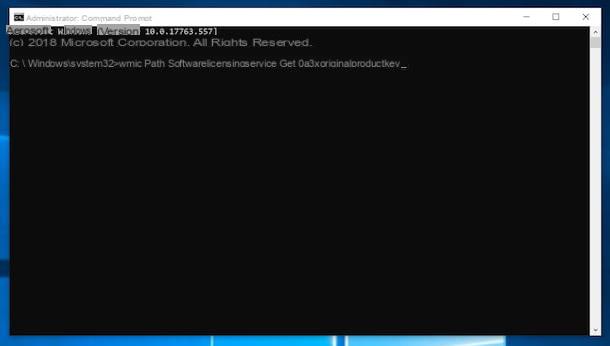
Feitos os esclarecimentos necessários acima, vamos agir. A primeira maneira de encontrar a Chave de Produto do Windows 10 que eu convido você a tentar é ir para a linha de comando, usando o Prompt de comando. Como você faz isso? Vou explicar para você imediatamente.
Para começar, inicie o Prompt de Comando com privilégios administrativos clicando no Botão Iniciar (aquele com o bandeira do windows) que está localizado na parte inferior esquerda do barra de tarefas, digitando "cmd" no campo de pesquisa exibido, clicando com o botão direito no resultado exibido, selecionando o item Executar como administrador no menu que aparece e clicando no botão Sim na janela que é mostrada na tela.
No prompt de comando que você vê agora, digite a string que você encontra abaixo, seguido por pressionar a tecla Transmissão no teclado do PC.
wmic path SoftwareLicensingService obter OA3xOriginalProductKey
Aguarde alguns instantes e finalmente poderá saber a chave de ativação da sua cópia do Windows 10, imediatamente abaixo da string inserida anteriormente.
Como encontrar a chave de produto do Windows 10 no PowerShell
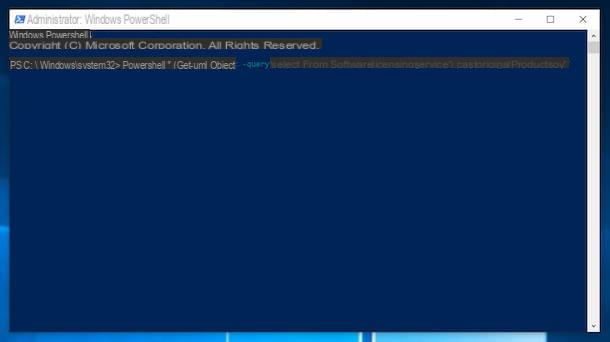
Você também pode encontrar a chave do produto da cópia do Windows 10 instalada no seu computador em PowerShell, a versão "aprimorada" do Prompt presente "padrão" no Windows 10. Como? Continue lendo para descobrir, é uma brincadeira de criança!
Primeiro, inicie o PowerShell com privilégios administrativos clicando no Botão Iniciar (aquele com o bandeira do windows) que está localizado na parte inferior esquerda do barra de tarefas, digitando "PowerShell" no campo de pesquisa exibido, clicando com o botão direito no resultado exibido, selecionando o item Executar como administrador no menu que aparece e clicando no botão Sim na janela que aparece na tela.
Na tela do PowerShell que agora é mostrada na área de trabalho, digite a string que você encontra abaixo e pressione a tecla Transmissão no teclado do computador.
powershell "(Get-WmiObject -query 'select * from SoftwareLicensingService'). OA3xOriginalProductKey"
Então, espere alguns instantes e você poderá saber a Chave de Produto do seu Windows 10: você a encontrará logo abaixo da string digitada.
Como encontrar a chave do produto Windows 10 no registro
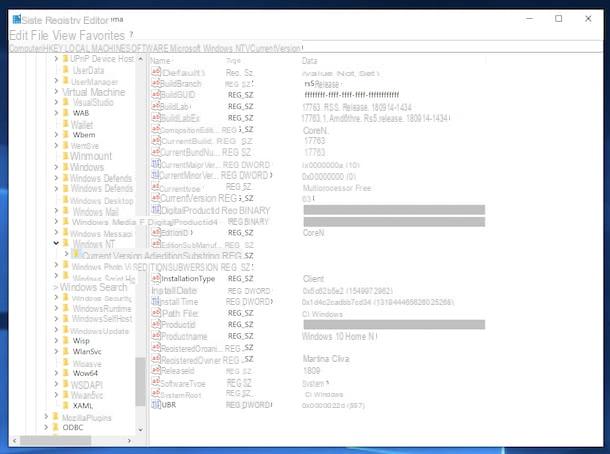
Você também pode encontrar a chave de produto do Windows 10 em registro do sistema, mas basta caber criptografado. Para os fins deste tutorial, portanto, isso não é particularmente útil, mas por uma questão de integridade das informações, é meu dever dizer-lhe como proceder mesmo neste caso.
Primeiro, invoque o Editor do Registro clicando no Botão Iniciar (aquele com o bandeira do windows) localizado na parte inferior esquerda da barra de tarefas, digitando regedit no campo de pesquisa que aparece e clicando na sugestão relevante. Em seguida, clique no botão Sim na janela que você vê aparecer na tela.
Agora que você vê a janela do Editor do Registro na área de trabalho, vá para o seguinte caminho, selecionando os itens relevantes que você encontra na estrutura em árvore à esquerda: HKEY_LOCAL_MACHINE> SOFTWARE> Microsoft> Windows NT> Versão Atual.
Você encontrará o número de série da sua cópia do Windows 10 no item DigitalProductId, mas como eu disse antes, isso será em formato criptografado.
Outras maneiras de encontrar a chave de produto do Windows 10

In alternativa Como já descrevi para você nas linhas anteriores, você pode encontrar a Chave do Produto Windows das seguintes maneiras, que variam dependendo de como você adquiriu o computador ou a cópia do sistema operacional.
- Se você comprou um novo PC com Windows 10, você encontrará a Chave do Produto na embalagem de venda do computador ou em um certificado especial incluído nele, que é chamado de Certificado de Autenticidade. Também neste caso, você também pode encontrar a Chave do Produto relatada em uma etiqueta especial colada diretamente na caixa do computador (se for um PC de mesa) ou no corpo, geralmente na parte inferior (se for um laptop).
- Se você comprou uma cópia do Windows 10 de um revendedor autorizado, encontre a chave do produto em um cartão ou etiqueta dentro do pacote de compra do sistema operacional.
- Se você comprou uma cópia digital do Windows 10 de um revendedor autorizado, encontre o serial do sistema operacional no email de confirmação recebido após a compra do Windows 10 ou em um fichário digital, acessível através do site do varejista.
- Se você comprou uma cópia digital do Windows 10 em um site da Microsoft, a chave do produto é mostrada no e-mail de confirmação recebido após a compra da cópia digital do sistema operacional.
- Se você atualizou gratuitamente do Windows 7 ou Windows 8 / 8.x para o Windows 10, você tem uma licença digital diretamente associada ao seu computador, em vez de uma chave de produto.
- Se você comprou uma versão diferente do Windows 10 na OS App Store, você tem uma licença digital, em vez de uma chave de produto, e pode usá-la para ativação.
Para obter mais detalhes, você pode consultar a página da Web de informações apropriada que você encontra no site da Microsoft.
Programas para encontrar a chave do produto Windows 10
Colocando em prática as indicações que dei nas linhas anteriores, você não conseguiu rastrear a Chave do Produto de sua cópia do Windows 10 e gostaria de saber se existe alguma outra solução adequada para o efeito? A resposta é sim.
Na verdade, para obter as informações de que precisa, você também pode contar com um dos adequados programas que você encontra indicado abaixo.
NirSoft ProduKey
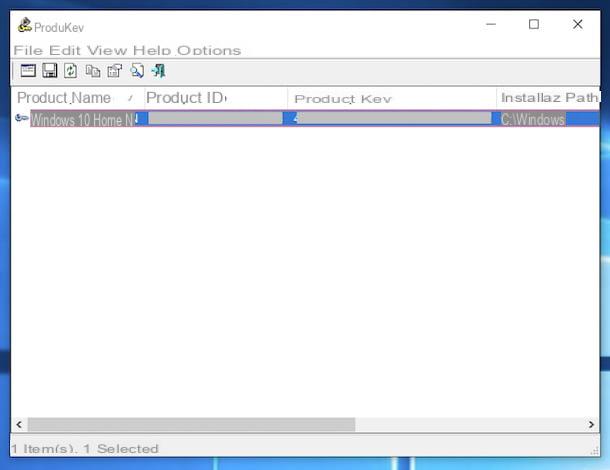
O primeiro software a encontrar a Chave de Produto do Windows 10 que recomendo que você experimente é ProduKey, desenvolvido por NirSoft. É um dos mais famosos da categoria. Ele permite que você recupere o número de série do Windows e também dos produtos da família Office de uma forma muito simples (no entanto, não permite que você visualize as informações desejadas se estiver usando o Licenciamento por Volume da Microsoft). É gratuito e não requer instalação para funcionar.
Para usá-lo, conectado ao seu site, role até a parte inferior da página da web exibida e selecione o link Baixe ProduKey (em arquivo Zip). Baixe também a tradução da cidade para a interface do programa clicando no link cidade que você encontra na tabela apropriada.
Assim que o download for concluído, extraia ambos Arquivos ZIP obtido em uma pasta de sua escolha, em seguida, inicie o arquivo ProduKey.exe, para iniciar o programa. Agora que você vê a janela do software em sua área de trabalho, localize, na coluna Nome do produto, a redação janelas 10: na coluna relevante Chave do produto você encontrará a chave do produto.
Se desejar, você também pode optar por salvar os dados obtidos na forma de um arquivo de texto: para fazer isso, selecione o serial usando a combinação de teclas Ctrl + A e clique no disco flexível, que está localizado no canto superior esquerdo.
Se em vez de salvar a chave do produto você pretende copiá-la para a área de transferência do Windows, clique com o botão direito sobre ela e selecione o item Copia Product Key no menu que é mostrado a você. Posteriormente, você pode colar o número de série onde achar necessário, usando a combinação de teclas CTRL + V.
Localizador de Chaves do Lazesoft Windows
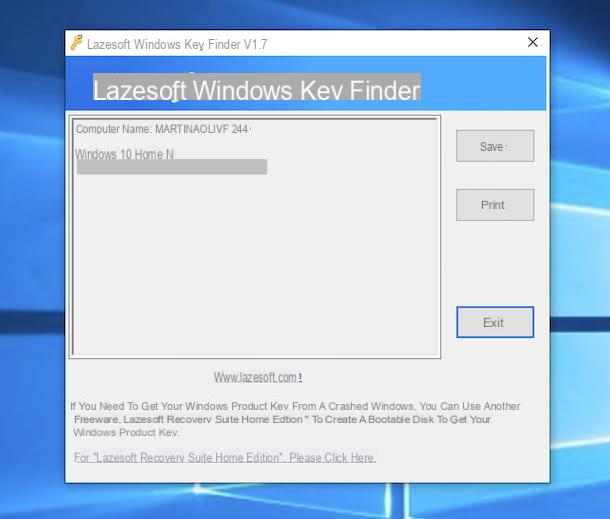
Outro ótimo programa com o qual você pode confiar para recuperar sua chave de produto do Windows 10 é Localizador de Chaves do Lazesoft Windows, gratuito, sem instalação e código-fonte aberto. Funciona de forma praticamente semelhante ao software de que já falei nas linhas anteriores: permite-lhe encontrar o número de série de todas as versões do Windows e do Office.
Para baixá-lo para o seu computador, acesse o site Lazesoft Windows Key Finder e clique no botão Download grátis agora, localizado no centro da página da web exibida.
Quando o download for concluído, inicie o arquivo .exe obtido e aguarde até que a janela do programa fique visível na tela. Em seguida, você encontrará a Chave do Produto de sua cópia do Windows na caixa apropriada à esquerda.
Se desejar, você pode salvar as informações obtidas na forma de um arquivo de texto clicando no botão Salvar. Alternativamente, você pode imprimir o serial pressionando o botão Impressão. Muito fácil né?
Localizador de chave SterJo
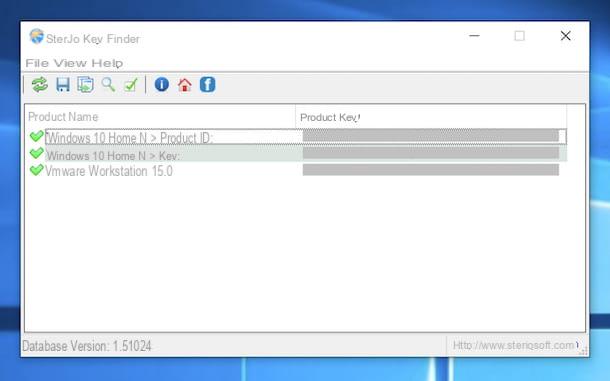
Se, por algum motivo, os programas que já falei não surtiram o efeito desejado e você precisa de uma solução alternativa, sugiro que faça um teste Localizador de chave SterJo: esta é outra aplicação gratuita que permite recuperar séries de Windows e Microsoft Office, bem como de vários outros softwares (como Photoshop e AutoCAD) e jogos de vídeo. Não requer instalação e é muito fácil de usar.
Para fazer o download para o seu PC, acesse o site do programa e clique no botão Caixa de, que você encontra na parte inferior da página.
Assim que o download for concluído, extraia oArquivo zip obtido, inicie o arquivo .exe contido nele e clique no botão Sim na janela que é mostrada a você na área de trabalho.
Agora que você vê a janela principal do SterJo Key Finder, localize a coluna Nome do Produto e a redação Windows 10 [nome da edição]> Chave: em sua correspondência, na coluna Chave de Produto, você encontrará a Chave do Produto de sua cópia do sistema operacional.
Se desejar, você pode exportar todas as Chaves de Produto que o programa identificou em um arquivo de texto: para fazer isso, clique no botão disco flexível localizado no canto superior esquerdo da janela do programa.
Se, por outro lado, você deseja copiar o serial selecionado para a área de transferência do Windows, clique no botão com as duas folhas e a flecha que você encontra sempre no topo, na barra de ferramentas do programa.
Como encontrar a chave do produto Windows 10

























